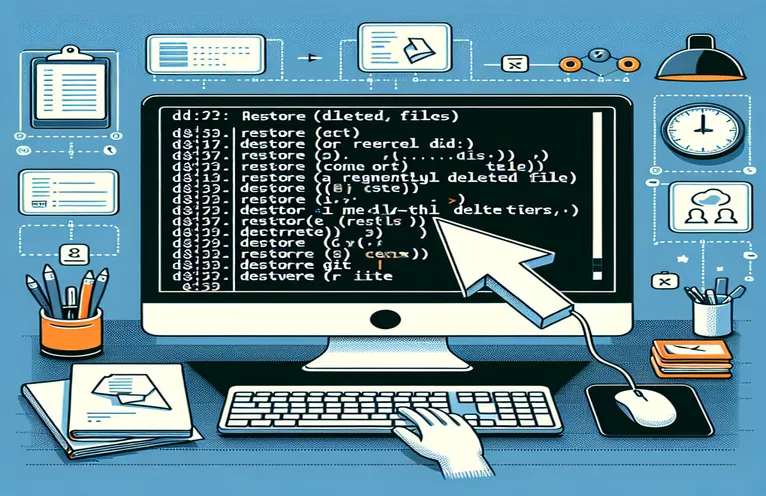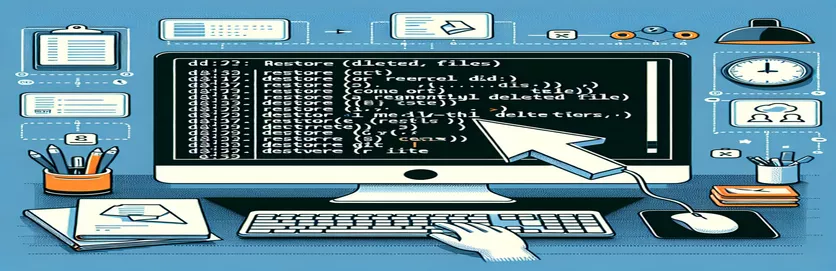Ištrintų failų atkūrimas iš Git
Darbas su „Git“ saugyklomis dažnai apima failų pakeitimų, įskaitant ištrynimą, valdymą. Atsitiktinis arba tyčinis ištrynimas gali sukelti situacijas, kai reikia atkurti konkretų failą, kai jis buvo atliktas ir vėliau pašalintas. Norint išlaikyti projekto vientisumą, labai svarbu suprasti, kaip efektyviai rasti ir atkurti ištrintus failus.
Šiame vadove mes išnagrinėsime, kaip rasti įsipareigojimą, kuris ištrynė nurodytą failą, ir atkurti jį į jūsų darbinę kopiją. Atlikdami šiuos veiksmus, galite užtikrinti, kad svarbūs failai niekada nebus prarasti visam laikui, nepaisant to, kiek įsipareigojimų buvo atlikta po ištrynimo.
| komandą | apibūdinimas |
|---|---|
| git log --diff-filter=D --summary | Rodomi patvirtinimo žurnalai, kuriuose yra failų ištrynimo, ir pakeitimų suvestinė. |
| grep "filename.txt" | Filtruoja išvestį, kad nustatytų konkretų failovardas.txt vykdymo žurnaluose. |
| awk '{print $1}' | Iš filtruotos išvesties ištraukia pirmąjį lauką, kuris yra įvykdymo maiša. |
| git checkout <commit-hash>^ -- filename.txt | Patikrina ištrintą failą iš pirminio įpareigojimo nurodytos įvykdymo maišos. |
| subprocess.check_output() | Vykdo komandą apvalkale ir grąžina jos išvestį, naudojamą Python scenarijuose. |
| subprocess.run() | Vykdo komandą apvalkale, naudojamą Python scenarijuose paleisti git komandas. |
„Git“ komandų supratimas ir naudojimas ištrintiems failams atkurti
Pirmiau pateikti scenarijai skirti padėti vartotojams efektyviai rasti ir atkurti ištrintus failus Git saugykloje. Pirmasis scenarijus naudoja git log --diff-filter=D --summary komanda, kuri rodo įsipareigojimų, įskaitant ištrynimus, suvestinę. Ši komanda yra suporuota su grep "filename.txt" Norėdami filtruoti išvestį ir rasti konkretų failo, pavadinto failo pavadinimas.txt, ištrynimą. The awk '{print $1}' Tada komanda naudojama įvykdymo maišos ištraukimui iš filtruoto išvesties. Nustačius įvykdymo maišą, scenarijus naudojamas git checkout <commit-hash>^ -- filename.txt Norėdami atkurti failą iš pirminio ištrynimo įsipareigojimo. Galiausiai atkurtas failas vėl įtraukiamas į sustojimo sritį ir naudojamas git add filename.txt ir git commit -m "Restore filename.txt".
Be to, scenarijai parodo, kaip automatizuoti šiuos procesus naudojant „Bash“ ir „Python“. „Bash“ scenarijus supaprastina veiksmus į vieną vykdomąjį failą. Ji patikrina, ar pateiktas failo pavadinimas, ieško įvykdymo maišos, atkuria failą ir patvirtina pakeitimus. Panašiai naudojamas Python scenarijus subprocess.check_output() paleisti apvalkalo komandas ir užfiksuoti jų išvestį. Jis apdoroja įsipareigojimų istoriją, kad surastų ištrynimą, tada naudoja subprocess.run() atlikti patikrą, pridėti ir atlikti komandas. Šie scenarijai pabrėžia pažangių „Git“ funkcijų supratimo svarbą ir tai, kaip scenarijų kūrimas gali automatizuoti pasikartojančias užduotis, todėl kūrėjams bus lengviau valdyti savo saugyklas ir efektyviai atkurti svarbius failus.
Rasti įsipareigojimą, kuris ištrynė failą
Naudojant Git komandinę eilutę
# To find the commit that deleted a specific file, use git log with path filter:git log --diff-filter=D --summary | grep "filename.txt"# This command will output the commit hash where the file was deleted.# Note the commit hash for later use.
Ištrinto failo atkūrimas iš įsipareigojimo
Naudojant Git komandinę eilutę
# Once you have the commit hash, use git checkout to restore the file:git checkout <commit-hash>^ -- filename.txt# The caret (^) symbol is used to refer to the parent commit of the deletion commit.# This command will restore filename.txt to your working directory.# Add the file back to the staging area:git add filename.txt# Commit the restoration:git commit -m "Restore filename.txt"# Now, the file is restored to your repository.
Atkūrimo proceso automatizavimas naudojant scenarijų
Bash scenarijaus naudojimas
#!/bin/bash# Script to find and restore a deleted file in a Git repositoryif [ -z "$1" ]; thenecho "Usage: $0 <filename>"exit 1fiFILENAME=$1COMMIT_HASH=$(git log --diff-filter=D --summary | grep "$FILENAME" | awk '{print $1}')if [ -z "$COMMIT_HASH" ]; thenecho "File not found in commit history."exit 1figit checkout ${COMMIT_HASH}^ -- $FILENAMEgit add $FILENAMEgit commit -m "Restore $FILENAME"echo "File $FILENAME has been restored and committed."
Ištrinto failo atkūrimas naudojant Python
Python scenarijaus naudojimas
import subprocessimport sysif len(sys.argv) != 2:print("Usage: python restore_file.py <filename>")sys.exit(1)filename = sys.argv[1]log_output = subprocess.check_output(["git", "log", "--diff-filter=D", "--summary"])log_output = log_output.decode("utf-8")commit_hash = Nonefor line in log_output.splitlines():if filename in line:commit_hash = line.split()[1]breakif not commit_hash:print(f"File {filename} not found in commit history.")sys.exit(1)subprocess.run(["git", "checkout", f"{commit_hash}^", "--", filename])subprocess.run(["git", "add", filename])subprocess.run(["git", "commit", "-m", f"Restore {filename}"])print(f"File {filename} has been restored and committed.")
Failų atkūrimo įvaldymas Git saugyklose
Dirbant su „Git“ saugyklomis, dažnai susiduriama su scenarijais, kai failai ištrinami ir juos reikia atkurti vėliau. Be Git komandų naudojimo norint rasti ir atkurti ištrintus failus, labai svarbu suprasti pagrindinius mechanizmus ir papildomus įrankius, kurie gali padėti šiame procese. „Git“ siūlo keletą pažangių funkcijų, tokių kaip „reflog“, kuri registruoja visus pakeitimus, padarytus šakų galuose ir kitose nuorodose. Naudojant git reflog gali padėti atsekti visus atliktus veiksmus, įskaitant ištrynimus, net ir surinkus šiukšles. Ši komanda ypač naudinga ieškant įsipareigojimų, kurie buvo pakeisti arba prarasti dėl atstatymų, patikrų ir kitų sudėtingų operacijų.
Kitas svarbus aspektas yra Git slapyvardžių naudojimas siekiant supaprastinti pasikartojančias užduotis. Pavyzdžiui, sukūrę slapyvardį komandų, reikalingų ištrintiems failams rasti ir atkurti, serijai gali sutaupyti laiko ir sumažinti klaidų. „Git“ taip pat palaiko įvairias grafines vartotojo sąsajas (GUI) ir įrankius, tokius kaip „GitKraken“, „SourceTree“ ir „Git Extensions“, kurie vizualiai atvaizduoja įsipareigojimų istoriją, todėl lengviau identifikuoti ir atkurti ištrintus failus. Naudodami šiuos įrankius ir komandas kūrėjai gali palaikyti švarią ir efektyvią darbo eigą, užtikrindami, kad svarbūs failai nebūtų visam laikui prarasti ir prireikus juos būtų galima greitai atkurti.
Dažnai užduodami klausimai apie ištrintų failų atkūrimą Git
- Kaip sužinoti, kada failas buvo ištrintas „Git“?
- Tu gali naudoti git log --diff-filter=D --summary | grep "filename.txt" norėdami rasti įsipareigojimą, kuris ištrynė failą.
- Ar galiu atkurti ištrintą failą, jei nežinau įvykdymo maišos?
- Taip, galite ieškoti ištrynimo įsipareigojimo naudodami git log arba git reflog rasti reikiamą maišą.
- Ką veikia simbolis „Caret“ (^). git checkout <commit-hash>^ -- filename.txt?
- „Caret“ simbolis nurodo pirminį nurodyto įkeitimo maišos įsipareigojimą.
- Ar yra automatinis būdas atkurti ištrintus failus „Git“?
- Taip, galite naudoti tokius scenarijus kaip „Bash“ arba „Python“, kad automatizuotumėte ištrintų failų radimo ir atkūrimo procesą.
- Kaip galiu pridėti atkurtą failą atgal į savo saugyklą?
- Atkūrę failą, naudokite git add filename.txt ir git commit -m "Restore filename.txt" kad pridėtumėte jį atgal į saugyklą.
- Kas yra git reflog naudojama?
- Jis naudojamas įrašyti visus pakeitimus, padarytus šakų galiukuose ir kitose nuorodose, padedant atsekti visus veiksmus.
- Ar galiu naudoti GUI, kad atkurčiau ištrintus failus Git?
- Taip, tokie įrankiai kaip „GitKraken“, „SourceTree“ ir „Git Extensions“ yra vaizdinis failų tvarkymo ir atkūrimo būdas.
- Kas yra slapyvardis Git ir kaip jis gali padėti?
- Git slapyvardis yra ilgesnių komandų nuoroda. Tai gali supaprastinti pasikartojančias užduotis ir padaryti failų atkūrimo procesą efektyvesnį.
Paskutinės mintys apie „Git“ failų atkūrimą
Norint sėkmingai atkurti ištrintą failą „Git“ saugykloje, reikia suprasti, kaip atsekti įsipareigojimų istoriją ir rasti ištrynimo tašką. Naudojant tokias komandas kaip „git log“ ir „git Checkout“ arba net automatizuojant scenarijus, šis procesas supaprastinamas. Šių metodų įvaldymas užtikrina, kad svarbūs failai gali būti efektyviai atkurti, taip išsaugomas jūsų projekto vientisumas ir tęstinumas.